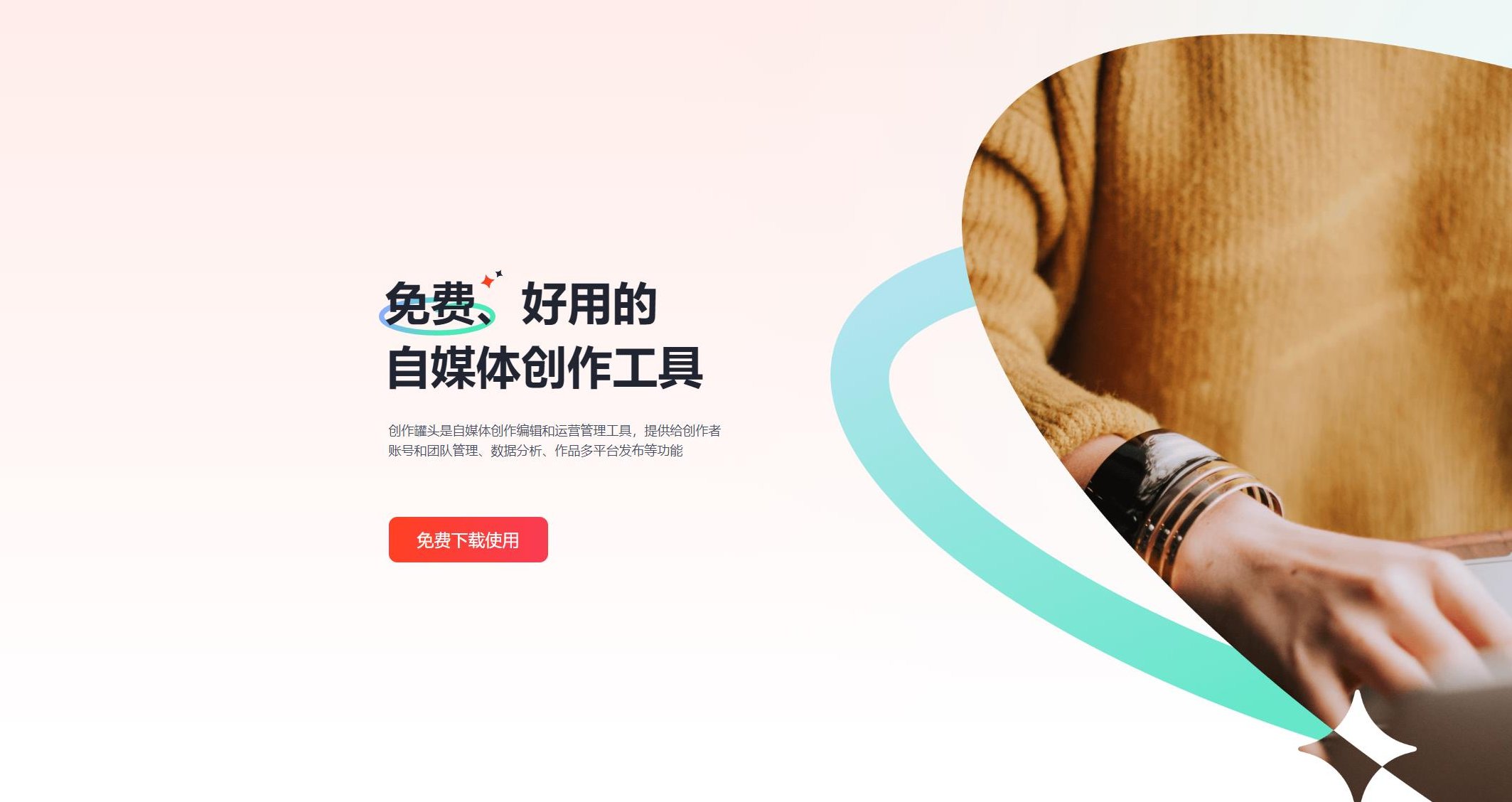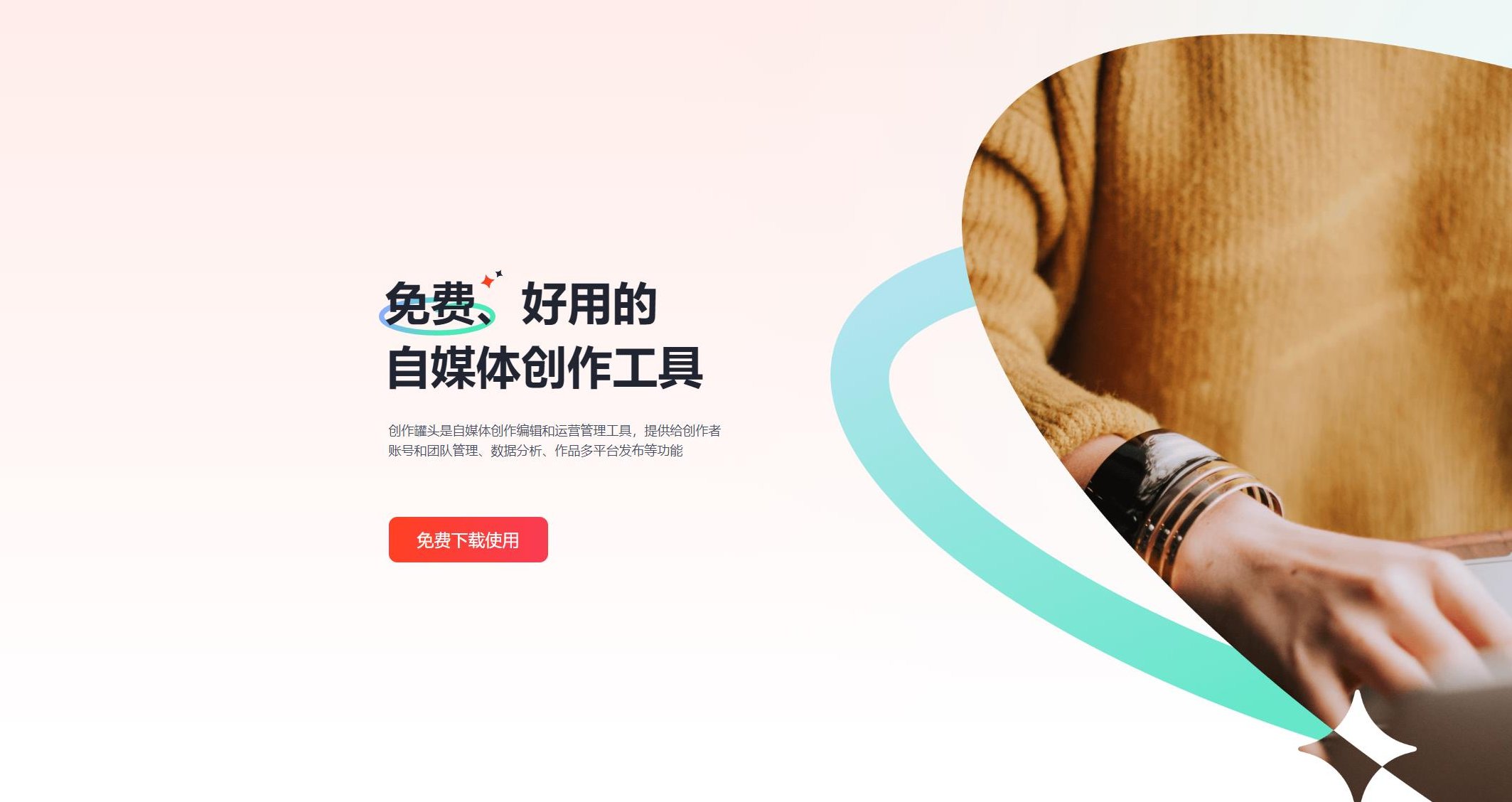📌 注册与登录 135 编辑器:30 秒上手第一步
想用好 135 编辑器,第一步得先搞定注册和登录。你直接百度搜 “135 编辑器”,第一个带官方标识的就是官网(网址记一下:https://www.135editor.com)。点进去后,右上角有 “登录” 和 “注册” 两个按钮,建议用微信扫码注册,省去记密码的麻烦,扫码后授权一下,几秒钟就搞定。
注册完登录进去,会弹一个新人引导弹窗,别着急关掉。这里面有编辑器的核心功能快速介绍,花 1 分钟扫一眼,能帮你少走不少弯路。登录后的首页布局很清晰,左边是模板库,中间是空白编辑区,右边是各种样式工具,跟 Word 有点像,但功能要专门针对公众号排版设计的。
哦对了,第一次用最好绑定自己的公众号。在右上角头像旁边点 “账号设置”,找到 “公众号授权”,按提示扫码绑定。绑定后后期排版完能直接同步到公众号后台,不用来回复制粘贴,这点特别方便。要是暂时不想绑定也没事,导出的时候选 “复制全文” 也行,就是多一步操作。
🖥️ 认识 135 编辑器的核心界面:5 分钟摸清门路
打开编辑器后,先别急着排版,花几分钟看看界面布局。最上面是菜单栏,有 “文件”“编辑”“格式” 这些,跟普通编辑器差不多,但多了 “微信复制”“同步公众号” 这些专属功能,后面会用到。
左边栏分好几个板块,“模板中心” 是重头戏,里面按行业、节日、风格分了类,比如你做美食号就搜 “美食”,找个合适的模板直接改内容,新手推荐从这里入手。下面还有 “样式库”,里面是单独的标题、分割线、二维码框这些小模块,排版时缺什么就从这里挑。
中间的编辑区是你干活的地方,跟公众号后台的编辑器很像,但反应更快。光标点进去就能打字,或者直接把写好的文案复制过来。注意哦,从 Word 复制过来的内容最好先粘到记事本里洗一下,不然容易带乱码,编辑器上面有个 “清除格式” 按钮,也能解决这个问题。
右边栏是 “属性” 面板,选中文字或图片时,这里会显示对应的设置项。比如选中文字,能调大小、颜色、行距;选中图片,能改尺寸、加边框。下面还有 “排版辅助”,里面的 “一键排版” 对新手很友好,点一下能自动调整段落间距,省得自己一点点调。
✍️ 排版基础:文字和段落怎么调才舒服
公众号排版最核心的就是文字看着舒服。135 编辑器里,选中文字后右边属性栏直接调参数。标题一般用 18-24 号字,正文 14-16 号字就够了,太大显得傻,太小看着累。字体方面,默认的 “微软雅黑” 或者 “思源黑体” 就挺好,苹果手机显示清晰,安卓也不跑偏。
颜色别乱加,标题用深色(比如 #333333),正文用稍浅一点的(比如 #555555),重点内容可以加个亮色(比如 #ff6600)但别超过三种颜色。右边属性栏点颜色方块,直接输色号或者从色板里挑,新手建议用编辑器自带的 “品牌色” 模板,不容易出错。
行间距和段间距决定阅读体验。正文行间距设 1.5-1.75 倍,段间距比行间距大一点,比如行间距 30px,段间距就设 50px。怎么调?选中文段后,右边 “段落” 里直接输数字,或者点上下箭头一点点试。嫌麻烦的话,用右边 “排版辅助” 里的 “一键优化”,它会按常用参数自动调好。
还有个小技巧,开头别空两格。公众号在手机上显示,空两格容易错位,直接顶格写就行。段落太长的话中间加个换行,或者用分割线隔开,左边样式库搜 “分割线”,挑个简单的线条,别用太花哨的,容易抢内容风头。
🖼️ 插入图片和多媒体:让排版不单调
公众号光有文字太干,插图片能让内容活起来。135 编辑器上面点 “图片” 按钮,能从电脑上传,也能直接拖图片到编辑区。注意图片尺寸,宽度建议设成 900px,这样在手机上显示刚好,不会模糊。怎么调尺寸?选中图片,右边 “宽度” 直接输 900,高度会自动按比例变,别自己瞎拉,容易把图拉变形。
图片周围最好留点白边。右键点图片,选 “图片样式”,里面有 “边距” 设置,上下左右各留 10-20px,看着不挤。想让图片更精致点,加个浅色边框(比如 #eeeeee),宽度 1px 就够,或者加个轻微的阴影,右边 “阴影” 选项里调透明度和模糊度,别太夸张。
除了图片,还能插视频和音频。点上面的 “视频” 按钮,把公众号后台的视频链接粘进去就行,编辑器里能直接预览。音频同理,不过建议音频封面自己做一张,比默认的好看。注意哦,多媒体文件别太多,不然加载慢,影响读者体验。
还有个小功能挺实用,“图片批量处理”。如果一次传了好多图,点上面的 “批量操作”,能统一改尺寸、加边框,不用一张一张调。新手容易犯的错是图片清晰度不够,记住上传前先检查一下,像素太低的图别用,糊了看着掉价。
📋 用模板快速排版:30 分钟搞定一篇推文
要是觉得自己排太慢,直接用模板是最快的办法。左边 “模板中心” 里搜关键词,比如你写职场文就搜 “职场”,找个顺眼的模板点 “使用”,它会直接出现在编辑区。
模板不是拿来就用的,得改成自己的内容。先删模板里的示例文字,把自己的文案粘进去,注意别删太多格式,不然排版容易乱。标题改完后,选中原来的标题样式,点右键 “存为我的样式”,下次自己写标题就能直接用,不用重新调格式。
图片也得换,点模板里的图片,选 “替换图片”,从电脑传自己的图,它会自动适配原来的尺寸和样式。如果模板里的模块太多,比如有三个小标题,但你只需要两个,直接选中多余的模块按 Delete 键删掉,别心疼,模板就是给你改的。
改完后整体看一遍,看看颜色风格跟你的内容搭不搭。比如写严肃新闻就别用太花哨的模板,简约点的好;写活动推文可以选活泼点的颜色。模板用多了会发现,其实好多模板结构都差不多,看熟了之后自己也能拼出独特的排版。
📱 排版后检查:这几步千万别省
排完版别急着导出,先检查一遍。点编辑器上面的 “预览”,选 “手机预览”,扫二维码在手机上看效果,电脑上看着舒服,手机上可能不一样,特别是段落间距和图片位置,手机上看着没问题才算真的没问题。
检查文字有没有错别字,编辑器上面有 “错别字检测” 功能,虽然不是 100% 准,但能帮你找出大部分明显的错字。还有链接,比如文中加了公众号名片或者外部链接,点一下看看能不能打开,别漏了检查。
然后看整体风格统一不统一。标题字体是不是一样,行间距有没有忽大忽小,图片边框是不是一致。新手容易东拼西凑,一段用这个样式,一段用那个样式,看着乱。记住排版越统一越显专业,别搞太多花样。
最后导出的时候,选 “微信复制”,然后粘到公众号后台。粘过去后再在公众号后台预览一遍,有时候编辑器和公众号后台会有点小差别,比如表情显示不一样,发现了就改一下。确认没问题了再保存草稿,等着推送就行。
哦对了,记得点编辑器上面的 “保存”,万一电脑卡了没保存,前面的功夫就白瞎了。存成草稿后,下次点 “我的草稿” 还能接着改,很方便。
📌 几个新手容易踩的坑,避开能省不少事
第一个坑是用太多特效。什么闪烁文字、动态边框,看着花哨,其实读者看着烦,而且容易让排版显得乱。135 编辑器里的 “动态样式” 少用,除非是特别重要的活动信息,不然安静点的排版更受欢迎。
第二个坑是颜色用太杂。红的绿的蓝的全用上,看着像彩虹,读者眼睛都花了。建议主色调不超过两种,辅助色一种就够,右边 “配色方案” 里有现成的搭配,新手直接用就行,别自己瞎配。
第三个坑是不看手机预览。电脑上排得好好的,手机上一段文字跑到图片下面去了,这种情况很常见。一定要养成手机预览的习惯,特别是排完版后,多翻几遍,看看有没有错位、漏字的地方。
还有个小提醒,135 编辑器有免费版和会员版,新手用免费版够了,大部分功能都能用到。会员功能虽然多,但没必要一开始就花钱,等你真的需要那些高级样式了,再考虑开会员也不迟。
排版这东西,练多了就熟了。刚开始慢没关系,排个三五篇就找到感觉了。记住排版的目的是让读者看着舒服,愿意读下去,别为了好看而忽略了内容本身,本末倒置就不好了。